På startsidan för Acrobat på webben väljer du E-signera > Samla in betalningar.
- Nyheter
-
Kom igång
- Lär dig grunderna
- Öppna appen
- Preferenser och inställningar
-
Skapa PDF-filer
- Konvertera till PDF-filer
- Skapa PDF-dokument med mallar
-
Skapa och designa med Adobe Express
- Redigera bilder med Adobe Express redigeringsverktyg
- Generera bilder från text
- Ta bort en bild i bakgrunden
- Stilisera PDF-filer med Adobe Express designverktyg
- Skapa marknadsförings- och företagsdokument med mallar
- Tips för att snabbt designa professionella dokument
- Redigera bilder med Adobe Express verktyg i Acrobat android
- Skapa professionella dokument med mallar i Acrobat android
- Skapa presentationer
-
Redigera PDF-filer
- Redigera text, bilder och objekt
- Organisera dokument
-
Dela, granska och exportera
- Dela dokument
- Granska PDF-filer
- Exportera och skriv ut
-
E-signera dokument
- Bygg varumärket med e-signaturer
- Begär e-signaturer
- Hantera avtal
- Arbeta med webbformulär
- Samla in onlinebetalningar
- Fyll i och signera
-
Hantera molnlagring
- Hantera Adobes molnfiler
- Hantera lagring från tredje part
-
Använd Acrobat-tillägg
-
Acrobat för Microsoft Teams
- Öppna Acrobats administratörsinställningar
- Redigera PDF-filer i Acrobat för Microsoft Teams
- Språk som stöds för Acrobat i Microsoft Teams
- Översikt över Acrobat för Microsoft Teams
- Lös problem i Acrobat för Microsoft Teams
- Samarbeta på PDF-filer i Microsoft Teams
- Installera Acrobat för Microsoft Teams
- Anpassa Acrobat för Microsoft-integreringar
-
Acrobat för SharePoint och OneDrive
- Översikt över Acrobat för SharePoint och OneDrive
- Konfigurera webbläsare för Acrobat i SharePoint och OneDrive
- Installera Acrobat för SharePoint och OneDrive
- Installationsöversikt över Acrobat för SharePoint och OneDrive
- Avinstallera Acrobat för SharePoint och OneDrive
- Använd Acrobat för att uppdatera filer i SharePoint och OneDrive
- Öppna Acrobats administratörsinställningar
- Acrobat för Microsoft Outlook
- Acrobat för Microsoft 365
- Anslutning för Adobe PDF-tjänster
- Acrobat för ChatGPT
-
Acrobat för Microsoft Teams
-
Felsökning
- Installationsproblem
- Utskriftsproblem
- Funktionsproblem
- Begränsningar och kända fel
- Utforska PDF-utrymmen
Aktivera betalningsinsamling
Senast uppdaterad den
14 feb. 2025
Lär dig hur du aktiverar betalningsinsamling för att begära en onlinebetalning när du skickar ett dokument för e-signering.
Bläddra till avsnittet Länka ett Braintree-konto på sidan Kontoinställningar för Acrobat Sign > Betalningsintegration.
Ange värdena för Säljar-ID, Offentlig nyckel och Privat nyckel.
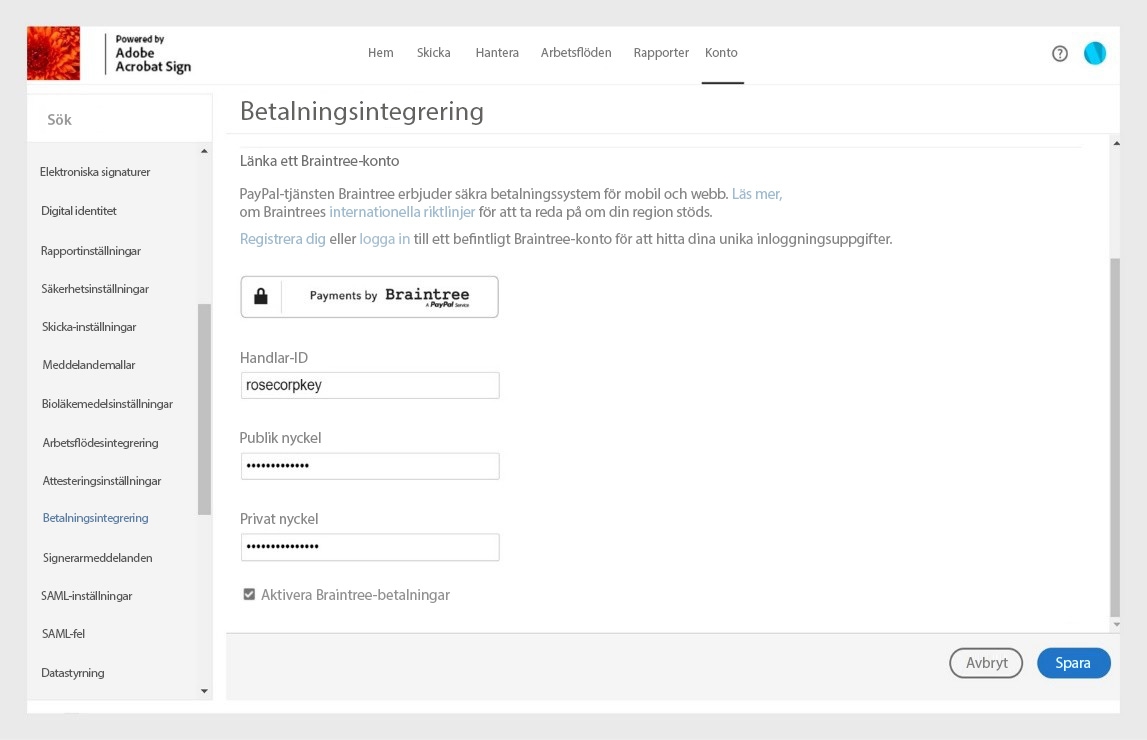
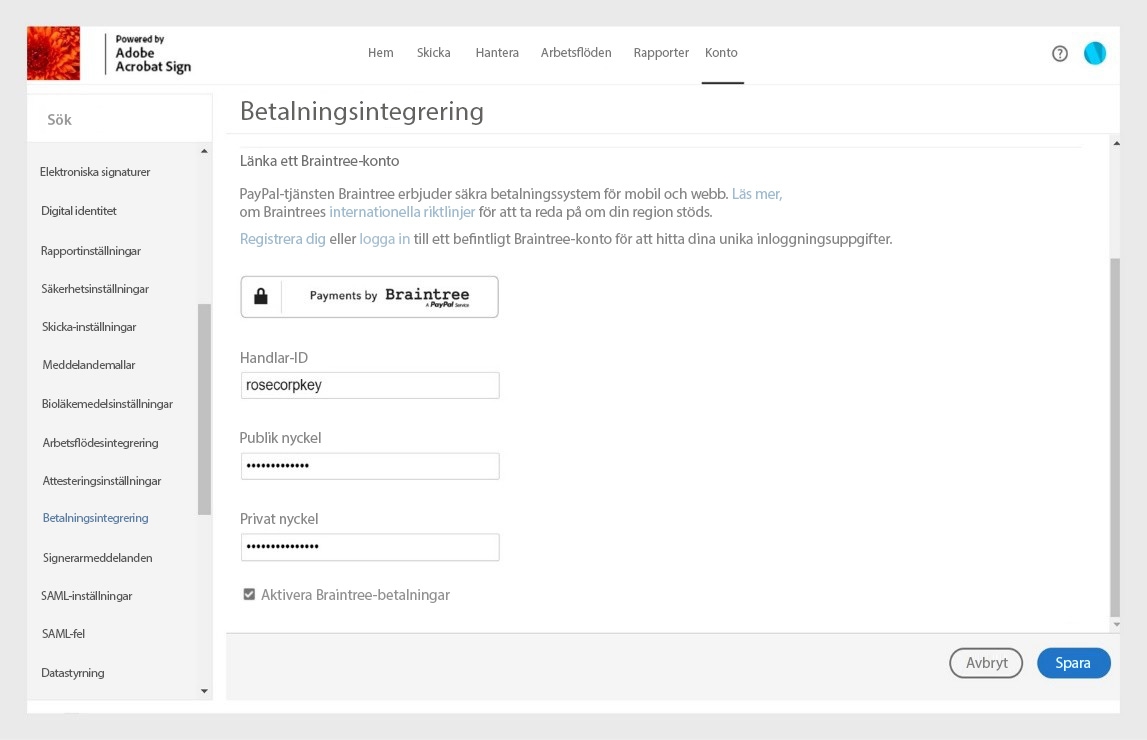
Välj kryssrutan Aktivera betalningar med Braintree.
Välj Spara.
När autentiseringsuppgifterna har validerats och anslutningen till Braintree har upprättats visas en banner med texten Konto länkat. När integrationen har aktiverats blir fältet Betalning tillgängligt i din framtagningsmiljö.